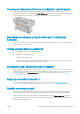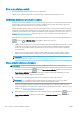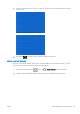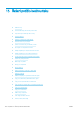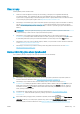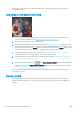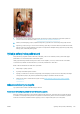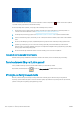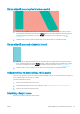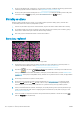HP DesignJet T1700 Printer series - User's Guide
Pokud zaznamenáte takovéto potíže, ihned zrušte tiskovou úlohu. Klepněte na a úlohu zrušte také v aplikaci
v počítači. Rozpitý papír může poškodit tiskové hlavy.
Chcete-li předejít těmto potížím, postupujte podle následujících doporučení:
1. Zkontrolujte, zda typ papíru, který jste vložili, odpovídá typu papíru vybranému na předním panelu a v
softwaru. Informace naleznete v části Zobrazení informací o papíru na stránce 34.
2. Používejte doporučené typy papíru (viz Objednávání papíru na stránce 130) a správná nastavení tisku.
3. Pokud používáte listy papíru, zkuste listy otočit o 90 stupňů. Orientace vláken papíru může ovlivnit kvalitu
tisku.
4. Zkuste použít silnější typ papíru, například silný křídový papír HP nebo velmi silný matný papír HP Plus.
5. Vyberte typ papíru, který je o něco tenčí než vložený papír. Díky tomu bude tiskárna používat méně
inkoustu. Zde jsou uvedeny příklady typů papíru od nejtenčích k silnějším: běžný papír, křídový papír, těžký
křídový papír, velmi těžký matný papír.
6. Zkuste zvětšit okraje umístěním obrazu do středu stránky pomocí softwarové aplikace.
Inkoustové skvrny na zadní straně papíru
Očistěte desku jemným hadříkem. Každé žebro očistěte samostatně, aniž se dotknete pěny mezi žebry.
Černé vodorovné čáry na žlutém pozadí
Tento problém může být způsoben skladováním tiskárny ve studeném prostředí.
Na předním panelu klepněte na , potom na Clean printheads (Vyčištění tiskových hlav).
Při dotyku se černý inkoust maže
Příčinou potíže může být tisk černým matným inkoustem na lesklý papír. Tiskárna černý matný inkoust
nepoužije, pokud nebude na papíru uchován. Chcete-li zajistit, aby tiskárna černý matný inkoust nepoužívala,
vyberte v kategorii Fotogracký papír jakýkoli typ papíru.
150 Kapitola 15 Řešení potíží s kvalitou tisku CSWW